خطوات تغيير رابط دخول لوحة التحكم وورد بريس من أهم الموضوعات الأكثر شيوعًا، حيث يُعد تغيير رابط تسجيل الدخول في WordPress أمرًا ضروريًا لأي موقع نظرًا لأن موقع الـ WordPress ينشئ رابط تسجيل الدخول إلى موقع الويب الخاص بك افتراضيًا وهو: wp-login.php / أو يمكنك الانتقال إلى / wp-admin / وسيعيد توجيهك إلى هناك إذا كنت لم يتم تسجيل الدخول.

خطوات تغيير رابط دخول لوحة التحكم وورد بريس
لماذا تُقدم على تغيير رابط دخول لوحة التحكم وورد بريس ؟
إذا كنت ترغب في رفع مستوى الأمان وتأمين موقع WordPress الخاص بك، فإن أحد أهم الأشياء التي يمكنك القيام بها هو رابط دخول لوحة التحكم وورد بريس بحيث يكون متاحًا فقط لأعضاء الموقع أو المسؤولين، حيث سيؤدي تخصيص رابط الصفحة بحيث يمكن لأفراد محددين فقط الوصول إليه إلى حماية موقعك من أي محاولة اختراق أو وصول غير قانوني مما قد يضعف سرعة وكفاءة موقعك، أو حتى أمان الموقع ويعرض بيانات المستخدمين للخطر.
فمن أشهر الهجمات على مواقع WordPress هجوم القوة الغاشمة الذي يتكون من سلسلة من المحاولات لتوقع حسابات تسجيل الدخول من خلال تلك الصفحة الرئيسية بهدف اختراق الموقع وسرقة بياناته أو حتى حجب بيانات الموقع والمستخدم، وبالتالي يؤدي التغيير إلى هذا الارتباط الافتراضي إلى فشل كل هذه المحاولات.
لذلك يمكننا توضيح أن النهج الذي يستخدمه معظم المتسللين عند محاولة اختراق موقعك عبر عنوان URL العام لتسجيل الدخول هو كما يلي:
- Example.com هو الرابط الرئيسي لموقع الويب.
- فحدد ما إذا كان الموقع قد تم إنشاؤه وتطويره باستخدام WordPress أو نظام أساسي آخر، حيث باستخدام إحدى الأدوات أو عن طريق فحص بعض ملفات WordPress المعروفة مثل / wp-content و / wp-include وغيرها.
- بافتراض أن الموقع تم إنشاؤه على منصة WordPress فمن السهل توقع صفحة تسجيل الدخول الخاصة بلوحة التحكم الافتراضية وهي / wp-admin بافتراض عدم تغييرها.
فعندما يصل المتسللون إلى صفحة تسجيل الدخول يبدأون في تخمين اسم المستخدم وكلمة المرور، وهو أمر سهل للغاية إذا كانت بيانات تسجيل الدخول هي البيانات الافتراضية واسم المستخدم هو المسؤول، وبالطبع إذا كنت تعرف كيفية إنشاء موقع WordPress فلن تحتفظ به تلك كلمة المرور كما هي، حيث يمكن الإضرار بالكثير من ملفات الموقع وبيانات المستخدم إذا قاموا بتخمين تسجيل الدخول وكلمة المرور والوصول إلى لوحة إدارة الموقع.
لذلك بعد هذه المراجعة الموجزة لأبرز المخاطر التي قد يتعرض لها موقعك عبر رابط تسجيل الدخول العام وأهمية تغيير هذا الرابط في تأمين موقعك، بالإضافة إلى إضافة نظام التحقق البشري reCAPTCHA على صفحة تسجيل الدخول، وهو ما نقوم به سيوضح في السطور التالية.

خطوات تغيير رابط دخول لوحة التحكم وورد بريس
خطوات تغيير رابط دخول لوحة التحكم وورد بريس
عند القيام بتغير رابط دخول لوحة التحكم وورد بريس يرجى القيام بما يلي لتعديل مسار لوحة المعلومات:
- حدد إضافة جديد من قائمة الوظائف الإضافية.
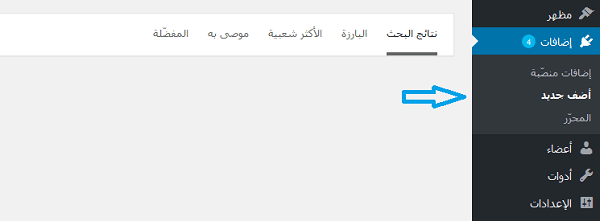
رابط دخول لوحة التحكم ووردبريس
- ابحث عن الوظيفة الإضافية “Protect Your Admin”، ثم انقر فوق “Install Now” ثم “Activate”.
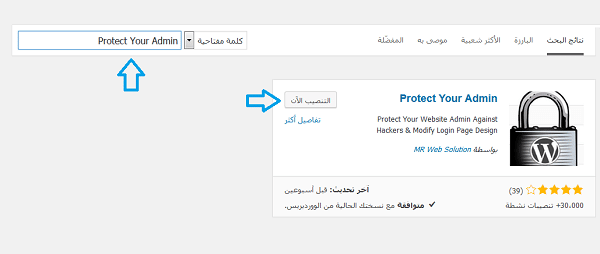
رابط دخول لوحة التحكم ووردبريس
- انتقل إلى إعدادات الامتداد وحدد خيار حماية WP Admin.
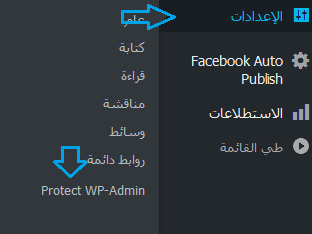
- أدخل الاسم الجديد للوحة التحكم في مربع الإدخال ثم حدد المربع تمكين واحفظ التغييرات.
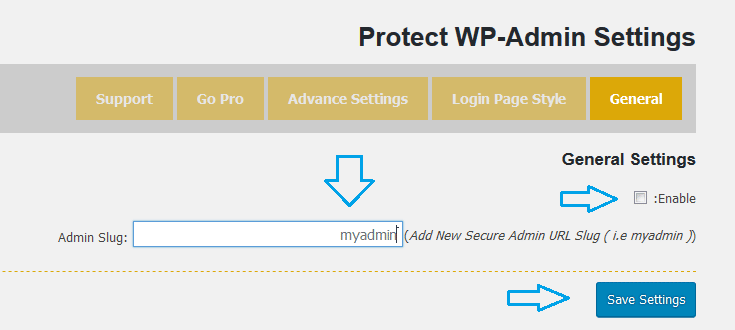
- بدلاً من / wp-admin استخدم الاسم الجديد الذي أدخلته لتسجيل الدخول إلى لوحة تحكم WordPress.
مكونات لوحة تحكم WordPress
تنقسم كل لوحة تحكم في WordPress إلى ثلاثة أقسام:
- شريط أدوات الصفحة: حيث توجد في الجزء العلوي (تحتوي على مجموعة صغيرة من الروابط السريعة).
- منطقة العمل الرئيسية: فهي تشغل معظم الشاشة وتقع على يسار قائمة التنقل الرئيسية، حيث (تتغير هذه المنطقة اعتمادًا على العنصر النشط في قائمة التنقل؛ على سبيل المثال بالنقر فوق عنصر “الوظائف الإضافية” سيتم فتح الإضافات في منطقة العمل، مما يتيح لك البدء في إدارتها جنبًا إلى جنب مع بقية عناصر.)
- قائمة التنقل الأساسية: وتوجد على اليمين (تحتوي على روابط لجميع عناصر موقعك وعند النقر فوق أحد هذه العناصر، يتم فتحها في منطقة العمل لأداء المهمة المطلوبة.
تغيير رابط تسجيل الدخول إلى WordPress بدون أي مكونات إضافية
في هذا الإجراء ستحتاج إلى الدخول إلى Capnel وإدارة الملفات، فالأهم من ذلك سنعيد تسمية ملف تسجيل الدخول wp-login.php إلى ملف آخر مثل enter.php، لذلك يجب عليك اتباع هذه الإجراءات:
- إذا كان هناك مجلد مخصص فانتقل إلى لوحة تحكم موقع cpanel ثم إلى مجلد WordPress.
- قم بعمل نسخة احتياطية من ملف wp-login.php ثم قم بتغييره.
- ابحث عن (wp-login.php) واستبدله بـ (enter.php) في ملف wp-login.php ثم احفظ التعديلات.
- قم بتغيير اسم الملف من wp-login.php إلى php.
- قد تتسبب هذه الطريقة في بعض المشكلات البسيطة أثناء تسجيل الخروج والتي لا تعيق وظائف المدونة، لكنني أشجع استخدام المكونات الإضافية من أجل راحتهم.
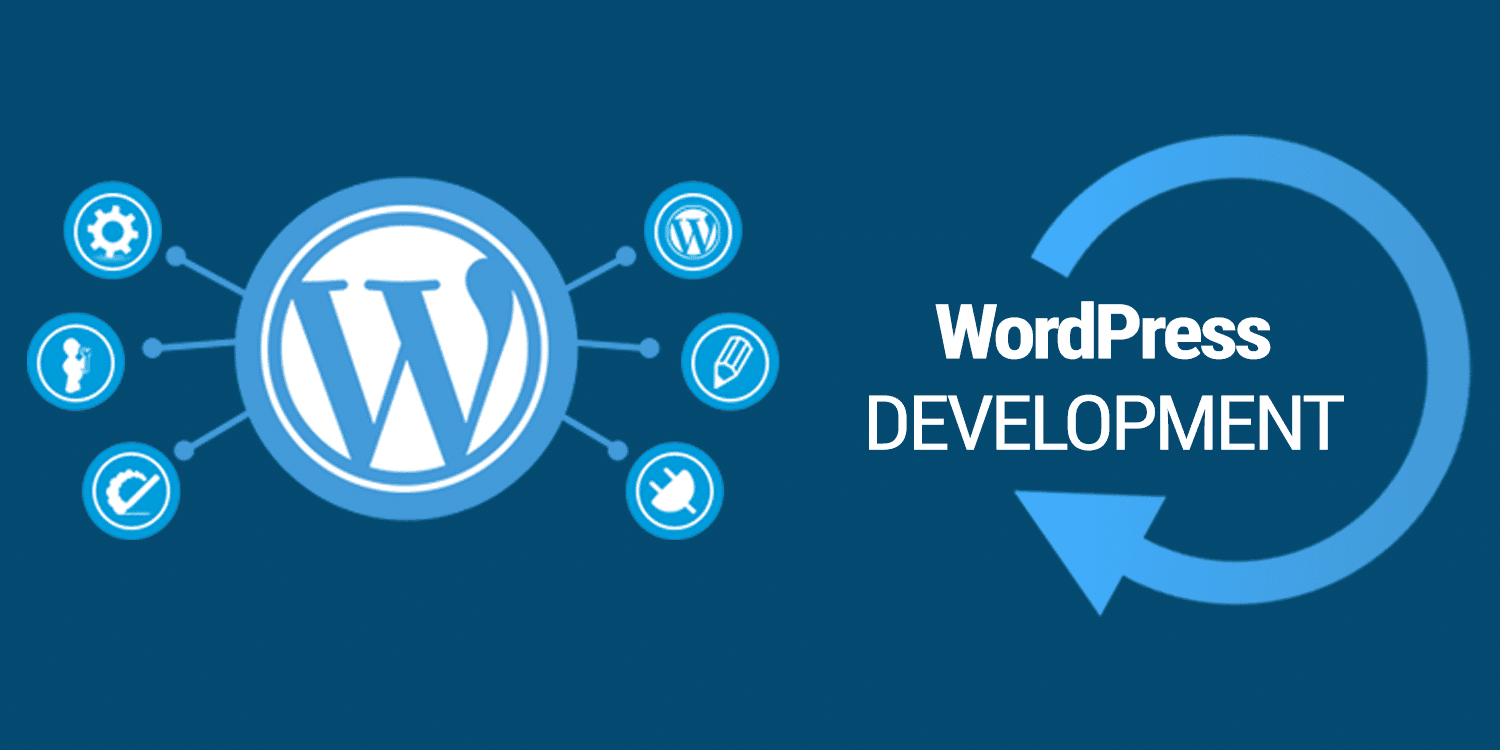
رابط دخول لوحة التحكم وورد بريس
تغيير رابط لوحة التحكم وورد بريس باستخدام إضافة
أفضل طريقة لتعديل عنوان URL الخاص بتسجيل الدخول إلى WordPress بشكل آمن دون المخاطرة بإلحاق الضرر بموقعك عن طريق تحرير الكود هو استخدام مكون إضافي مخصص، حيث أن خطوات تغيير رابط تسجيل الدخول إلى WordPress:
- قم بتثبيت أو تنزيل البرنامج المساعد WPS HIDE LOGIN WordPress.
- في لوحة معلومات WordPress انتقل إلى إعدادات البرنامج المساعد وحدد Wps Hide Login Plugin.
- ستأخذك الصفحة إلى صفحة الإعدادات. تغيير معلومات تسجيل الدخول الخاصة بك هناك.
- يمكنك أيضًا تعديل هذا الخيار في أي لحظة من خلال العودة إلى الإعدادات WPS إخفاء تسجيل الدخول.
ملاحظة: قد يعتقد بعض الأشخاص أن تخصيص رابط تسجيل الدخول إلى WordPress سيساعدهم على تحسين أمانهم، لكن هذا ليس هو الحال، فهذا أسلوب موصى به وليس أمانًا شاملاً أو خطوة من شأنها تأمين موقعك بالكامل من القرصنة.
أقرأ أيضًا: الربح من ثيم فورست لأكثر من 150 سمة للبيع.
ختامًا فقد تحدثنا عن أهم خطوات تغيير رابط دخول لوحة التحكم وورد بريس وأهمية ذلك لموقع وورد بريس، وكذلك ذكرنا أهم مكونات لوحة التحكم داخل الموقع.

